 2٬778 مشاهدة
2٬778 مشاهدة
كيفية ايقاف Windows Defender في ويندوز 10 لتعطيل حماية الكمبيوتر مؤقتًا
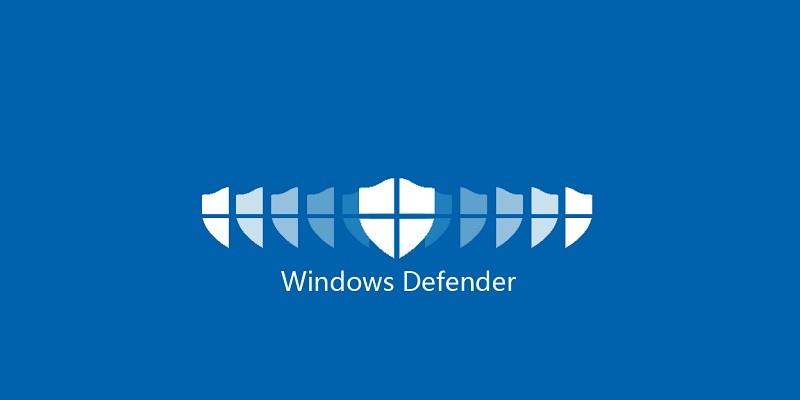
-
 خالد عاصم
خالد عاصم
محرر متخصص في الملفات التقنية بمختلف فروعها وأقسامها، عملت في الكتابة التقنية منذ عام 2014 في العديد من المواقع المصرية والعربية لأكتب عن الكمبيوتر والهواتف الذكية وأنظمة التشغيل والأجهزة الإلكترونية والملفات التقنية المتخصصة
كاتب ذهبي له اكثر من 500+ مقال
يعتمد نظام تشغيل ويندوز 10 على أداة مدمجة ضد الفيروسات والبرمجيات الخبيثة والاختراقات وغيرها من الأخطار التي تهدد أمن الكمبيوتر والبيانات التي يتضمنها، هذه الأداة هي Windows Defender والتي تعرف أيضًا باسم Microsoft Defender Antivirus، وعلى الرغم من أهمية طبقة الحماية التي توفرها هذه الأداة، إلا أن ايقاف Windows Defender في ويندوز 10 قد يكون ضروريًا أو مطلوبًا على الأقل بين الحين والآخر.
على الرغم من أهمية طبقة الحماية التي توفرها هذه الأداة إلا أنها قد تتعارض في بعض الأحيان مع الاستخدام الطبيعي للجهاز، ففي بعض الأحيان تقوم أداة الحماية ضد البرمجيات الخبيثة من إيقاف عمل بعض التطبيقات على الرغم من أنها آمنة، وقد تمنع فتح بعض الملفات رغم أنها لا تمثل أية أخطار على نظام التشغيل، وهو ما ينطبق أيضًا على منعها لتثبيت بعض التطبيقات الآمنة لمجرد أنها مطورة أو محملة من مصادر لا يتعرف عليها تطبيق الحماية، ولذلك يصبح ايقاف خدمات Windows Defender في ويندوز 10 مطلوبًا.
دليل حماية المجلدات بكلمة مرور وتشفير الملفات من خلال أدوات ويندوز المدمجة
في هذا المقال سنتعرف على طرق ايقاف Windows Defender في ويندوز 10 في حالة ما إن كانت تعيق أداة الحماية تلك استخدامك لبعض التطبيقات، وتتوفر طريقتين للإيقاف المؤقت لهذه الحماية، الأولى باستخدام أداة Windows Security والثانية باستخدام أداة PowerShell، وكلتاهما سنتعرف عليهما في السطور التالية.
كيفية ايقاف Windows Defender في ويندوز 10 عبر Windows Security
لتتمكن من ايقاف Windows Defender في ويندوز 10 مؤقتًا عبر أداة Windows Security قم باتباع الخطوات التالية:
- قم بفتح قائمة ابدأ Start
- قم بكتابة Windows Security في مربع البحث وقم بالضغط على أول نتيجة ستظهر
- في النافذة التي ستظهر قم بالضغط على Virus & threat protection
- أسفل قسم Virus & threat protection settings قم بالضغط على Manage settings
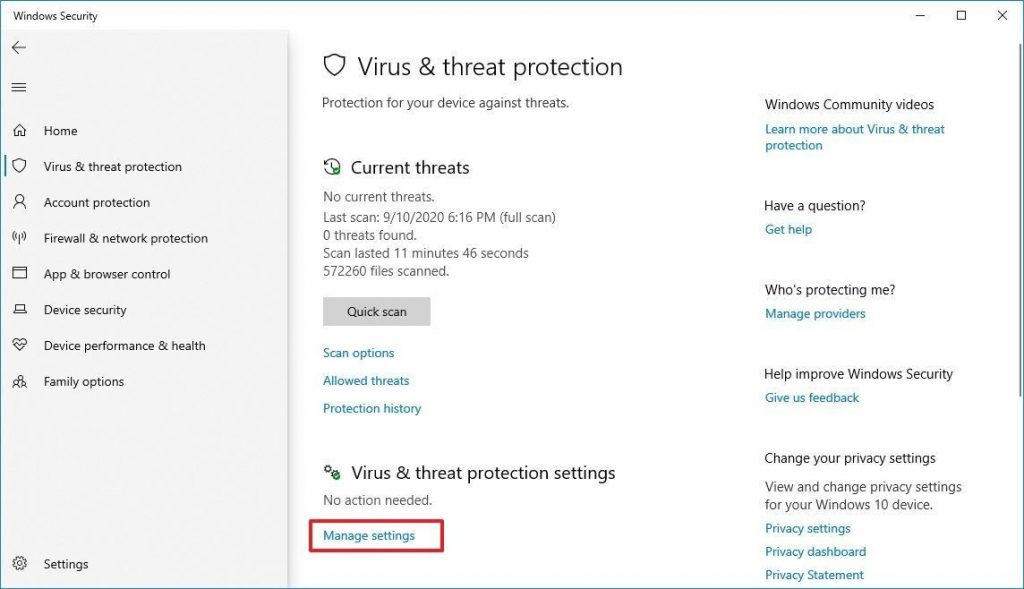
- قم بالضغط على المحول أسفل Real-time protection حتى تظهر كلمة Off
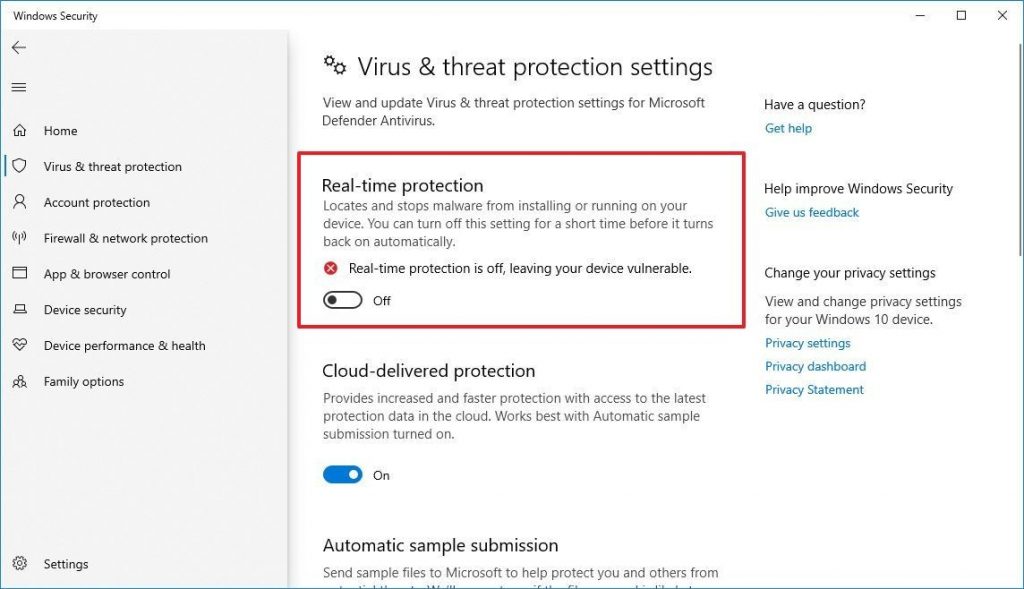
بمجرد الانتهاء من هذه الخطوات سيتم ايقاف Windows Defender في ويندوز 10 مؤقتًا لتتمكن من إتمام المهمة التي كان يعيق إتمامها نظام التشغيل، وفي حالة رغبتك في العودة إلى حالة الحماية مرة أخرى فقم بغلق الكمبيوتر وإعادة تشغيله أو قم باتباع الخطوات السابقة كاملة، وفي الخوة الأخيرة تأكد من ظهور كلمة On.
كيفية حجب المواقع على ويندوز 10 لحماية أطفالنا وتوفير بيئة آمنة لهم
ايقاف تطبيقات الحماية عبر PowerShell
تتضمن أداة Windows Security خاصية تمنع التحكم في إعدادات جدار وتطبيقات الحماية من خارجها، هذه الخاصية هي Tamper Protection والتي يجب تعطيلها لتتمكن من الإيقاف الكامل لخاصية الحماية الحية التي توفرها أداة Windows Defender، ولتتمكن من ايقاف Windows Defender في ويندوز 10 كليًا من خلال PowerShell يجب تعطيل هذه الخاصية أولًا من خلال فتح أداة Windows Security ثم اختيار Virus & threat protection ثم Virus & threat protection settings.
لتتمكن من استخدام أداة PowerShell في الإيقاف الكلي لأدوات Windows Defender قم باتباع الخطوات التالية:
- قم بفتح قائمة Start
- قم بالبحث عن PowerShell وقم بالضغط بزر الماوس الأيمن على أول نتيجة تظهر في البحث وقم باختيار Run as administrator
- قم بكتابة الأمر التالي ثم قم بالضغط على Enter
Set-MpPreference -DisableRealtimeMonitoring $true
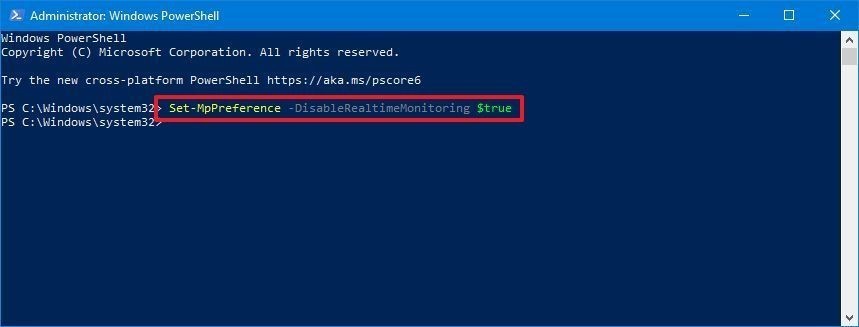
باكتمال هذه الخطوات ستكون قد تمكنت من إيقاف خدمات حماية ويندوز 10 ضد لتتمكن من تشغيل التطبيقات أو تحميل الملفات التي تعترضها تلك الخدمات، وفي حالة رغبتك في استعادة تشغيل الخدمات مرة أخرى، قم بكتابة الأمر التالي في PowerShell
Set-MpPreference -DisableRealtimeMonitoring $false
يمكنك أيضًا التحكم في إعدادات خدمات حماية Windows Defender من خلال مجموعة الأوامر المختلفة المذكورة في هذا المقال والمقدم بواسطة أحد أبرز المواقع المتخصصة في عالم ويندوز.
الكاتب
-
 خالد عاصم
خالد عاصم
محرر متخصص في الملفات التقنية بمختلف فروعها وأقسامها، عملت في الكتابة التقنية منذ عام 2014 في العديد من المواقع المصرية والعربية لأكتب عن الكمبيوتر والهواتف الذكية وأنظمة التشغيل والأجهزة الإلكترونية والملفات التقنية المتخصصة
كاتب ذهبي له اكثر من 500+ مقال
ما هو انطباعك؟











